Win10怎么查看wifi密码
摘要:1、按下“Win+X”组合键呼出系统快捷菜单,点击“网络连接”;2、选中已连接的wifi的“无线网络”,然后点击“查看此连接的状态”;3、在...
1、按下“Win+X”组合键呼出系统快捷菜单,点击“网络连接”;
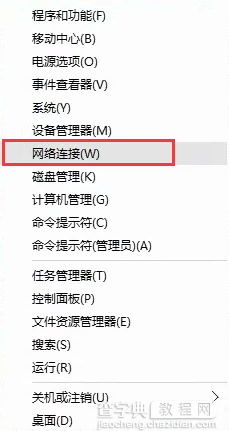
2、选中已连接的wifi的“无线网络”,然后点击“查看此连接的状态”;
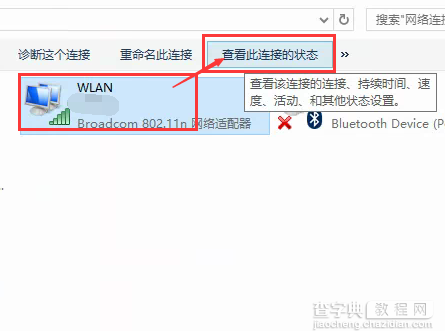
3、在“WLAN 状态”框中,点击“无线属性”;
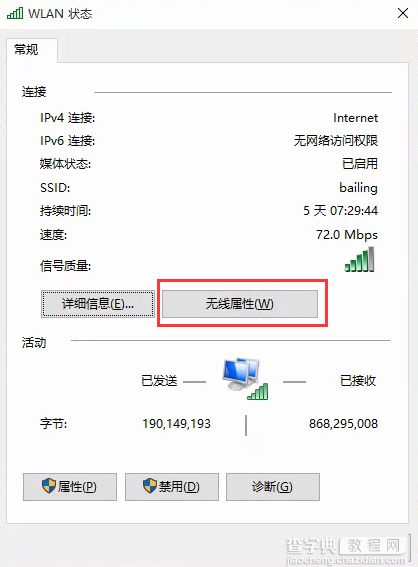
4、然后在该“无线网络属性”中点击“安全”选卡,在下方勾选“显示字符”,然后我们就可以再“网络安全密匙”后方看到wifi密码了。
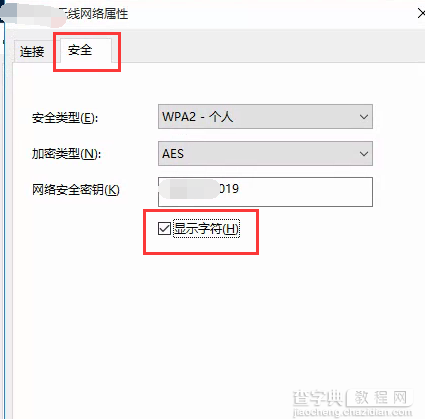
【Win10怎么查看wifi密码】相关文章:
